Win10系统从微软商店下载字体的方法
win10系统微软商店下中新增了“字体”频道,我们可以在【设置】中点击:Microsoft Store获取更多字体,让下载字体操作变得便捷又安全。新手用户对此操作还不太熟悉,不知道如何从微软商店下载字体,所以,接下去小编详解一下操作方法。
具体步骤:
1、进入“设置 - 个性化 - 字体”界面,在顶部即可看到“在Store中获取更多字体”链接。如图:
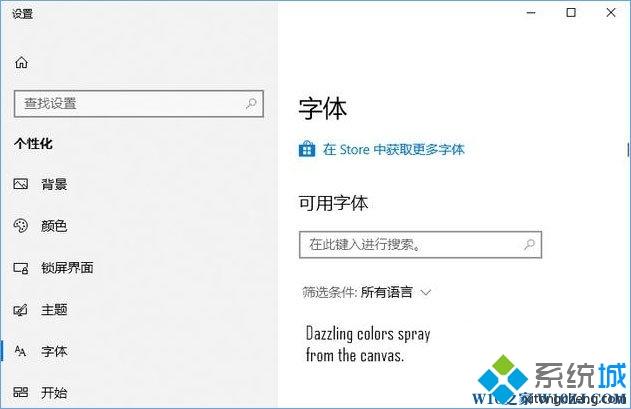
2、点击即可打开《Microsoft Store》的“字体”页面。如图:
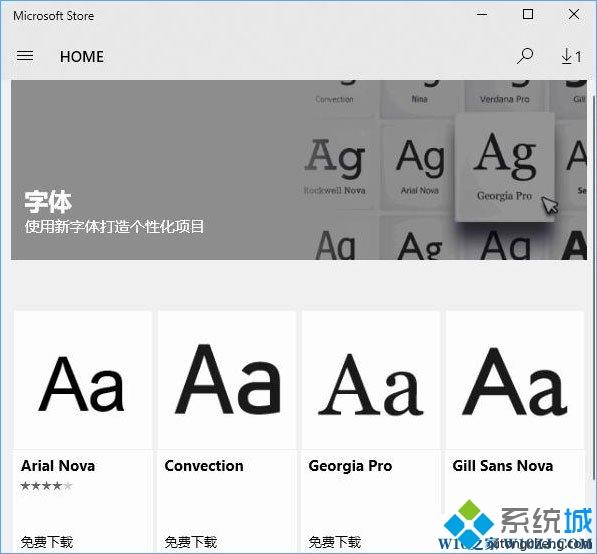
3、因为是新上线功能,所以目前字体数量还很少,以后会逐渐丰富。点击某个字体,例如 Arial Nova ,打开“获取 Arial Nova 字体”页面。如图:
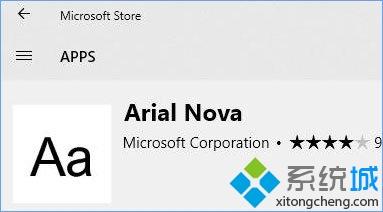
4、点击“获取”按钮即可下载安装 Arial Nova 字体,下载安装完成以后,即显示“启动”按钮,点击“启动”按钮就会跳转到“设置 - 个性化 - 字体”窗口,你就在字体列表中看到刚刚安装的 Arial Nova 字体了。如图:
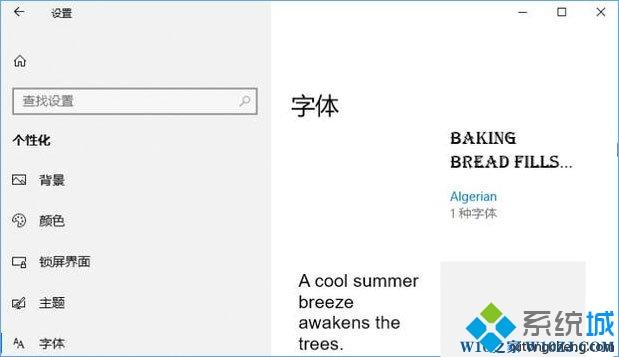
很多的用户都想拥有自己的电脑字体,却不知道在哪里可以下载,应用商店有了“字体”功能后,就能轻松下载到自己喜欢的字体了。
相关教程:微软商店如何卸载软件我告诉你msdn版权声明:以上内容作者已申请原创保护,未经允许不得转载,侵权必究!授权事宜、对本内容有异议或投诉,敬请联系网站管理员,我们将尽快回复您,谢谢合作!










